Il percorso non dovrebbe avere accenti.
- Quindi premere **Avanti** [.png)](https://docs.ancestris.org/uploads/images/gallery/2020-07/Screenshot-(6).png) - Definire il nome del collegamento nel menu "Start". - Non è inoltre possibile creare collegamenti nel menu selezionando la casella nella parte inferiore dello schermo. - Quindi fare clic su **Avanti** - Seleziona la casella per creare un collegamento sul desktop. - Quindi fare clic su **Avanti** [.png)](https://docs.ancestris.org/uploads/images/gallery/2020-07/Screenshot-(8).png) - Fai clic su **Installa** [.png)](https://docs.ancestris.org/uploads/images/gallery/2020-07/Screenshot-(11).png) - Il processo di installazione ha luogo. [.png)](https://docs.ancestris.org/uploads/images/gallery/2020-07/Screenshot-(13).png) - È possibile avviare l'applicazione direttamente selezionando la casella "Esegui Ancestris" ##### 3/4 - Fare clic sul collegamento e si avvia Ancestris.  ##### 4/4 - Viene visualizzata la Home page. Ora sei pronto per usare Ancestris. [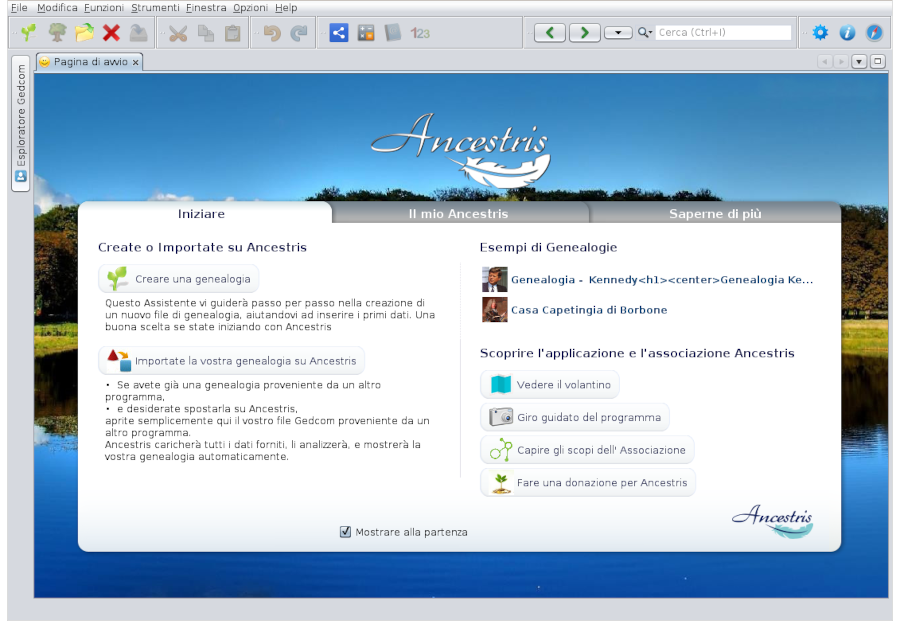](https://docs.ancestris.org/uploads/images/gallery/2021-02/it_Avvio10.png)